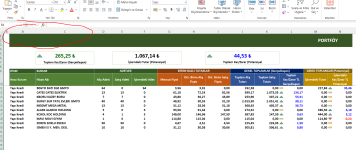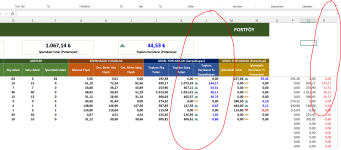Selamlar,
İstedikleriniz konusunda yardımcı olabilmek adına
Ekran görüntüsünde portföy sayfasında B ve C sütununa tablo içerisinde Alışlar sayfasından hisse adlarını tek bir hisse adlarıyla gelecek şekilde başka formül uygulayabilir miyiz acaba
Yazdığınız formül bence doğru kurguda.. Ancak
=SIRALA(BENZERSİZ(Tablo47[[Aracı Kurum]:[Hisse Adı]]);1
,2)
Sırala işlevinde
,2 bir anlam içermiyor ve 1. kolona göre sıralama yapıyor. Anladığım ise önce 1. ve daha sonra 2. kolonu A dan Z ye sıralamak istiyorsunuz. O nedenle bu ibarenin {1;2} şeklinde yazılması gerekmekte.
HTML:
Ben dosyada bu şekilde yaptım.
Sonuçlar da sizdeki gibi dökülmeli geliyor.
D sütünu dahil N sütununa kadar olan sütunlara formülleri her defasında aşağıya çekmek zorunda kalmayacak şekilde formülde uygulayabiliriz.
Sizin formüllerde C11, E11, F11.... vs gibi tek bir hücreye başvuru veriliyor.
Burada 2 özellikten bahsetmek isterim.
1 -
# işareti kullanılması...
Sonuçlar dökülmeli geldiğinde, dökülmeli listenin formül yazılan hücresini yazıp # işareti eklediğinizde dökülme aralığını dinamik olarak alır.
Örnek verirsek, D11 hücresine formül yazıyoruz ve D11 den itibaren D kolonunda (TEK bir kolon) dökülmeli liste oluşuyor. Örnek verecek olursak, D11 : D20 aralığında dökülmeli liste oluşuyor.
=D11
# yaptığımızda, Excel bunu dökülme aralığı olan D11 : D20 aralığı olarak değerlendirecektir.
Sizdeki TEK Kolon dökülmelerde hep bu işaret kullanılarak dinamik yapı sağlandı.
2 - Birden fazla kolonda dökülme olduğunda
Yine
# işareti kullanılacak. Burada, dökülme aralığı kaç kolonsa # işareti kullanıldığında, o kadar kolon (yani dökülen listenin satır ve sütun adedi olarak listesi) değerlendirilecektir.
Bu durumda, istenilen kolonu
örneğin 2. kolonu almak için
İNDİS(B11#;;2) şeklinde bir kullanımla (ya da SÜTUNSEÇ(B11#;2) ile) şeklinde bir kullanımla istenilen sütun seçilmelidir.
Örnek verecek olursak,
D11 deki formülünüz,
=ÇOKETOPLA(Tablo47[Alış Adeti];Tablo47[Hisse Adı];C11)
şeklinde idi. Burada C11 e başvuru yapılmakta. Yani TEK bir hücreye başvuru yapılıyor ve TEK bir sonuç elde ediliyor.
B11 : Cxx aralığında bir dökülmeli liste var. Ve C11 bu dökülmeli listenin 2. kolonunun ilk hücresi.
C11 yerine, dökülmeli listenin 2. kolonunu seçip yazarsak kolon komple değerlendirilir ve dökülmeli liste oluşur.
Yani, dökülme aralığındaki formülünüz B11 hücresinde.... B11# yaptığımızda B11 : Cxx aralığını değerlendirecektir. Bize bu alanın 2. kolonu gerekli... İNDİS(B11#;;2) dediğimizde, 2. kolon değerlendirilecektir. Diğer bir ifadeyle C11 : Cxx aralığı değerlendirilecektir.
Bu durumda formülünüz.
HTML:
şeklinde olacaktır.
Ve diğer kolonlarda, hep TEK kolon dökülme olduğunda formüllerde de F11# gibi direkt olarak kullanılarak sonuç elde edildi.
Ayrıca üstteki ekran görüntüsünde L sütununda ki sayıları bulmak için P,Q,R sütununda ki yardımcı formüller kullanarak sonuca ulaşabildim birleştirmeyi denedim ama hata aldım.
Buradaki birleştirmeden neyin kastedildiğini anlayamadığım için bende bir yorum yok....
Sonuç olarak,
Dosyanızda istenilen formüller yazıldı... İncelersiniz...
Umarım sorunuzu yanlış yorumlamamışımdır...